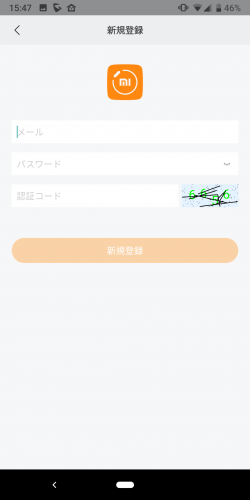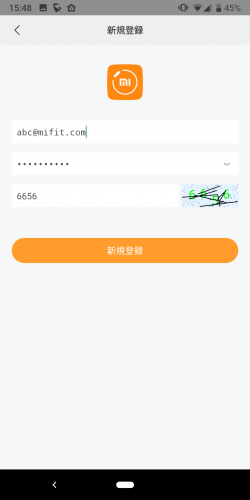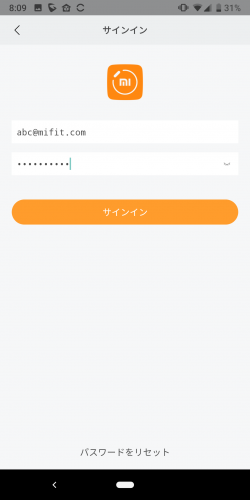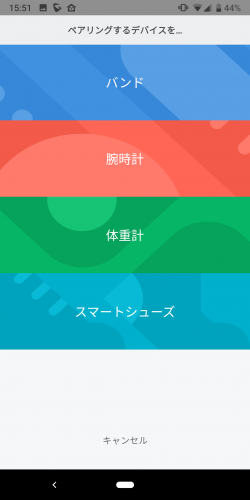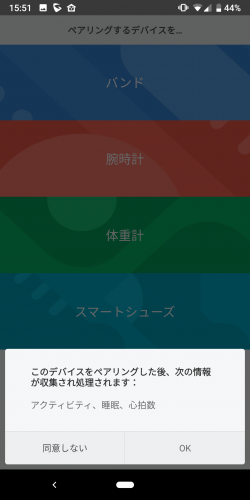Amazfit BipやMi Band 3で健康状態やフィットネスの管理を行うには、専用アプリ「Mi Fit」【android用アプリはこちら】をスマートフォンにインストールして活用しましょう。各端末から収集した情報をアプリ上で管理すれば、より充実した毎日を過ごすことができるようになります。
■アプリのインストール
まずは、ご自身のスマートフォンに「Mi Fit」をインストールしましょう。ここではAndroidでの操作を解説しますが、iOSではApp Storeから同じ操作でアプリがインストール可能です。
<手順>
1.Playストア/App Storeを開く
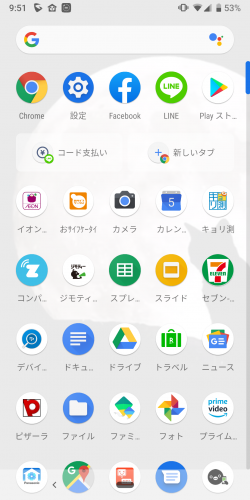 |
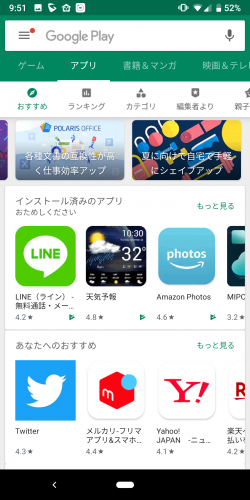 |
スマートフォンでストアアプリ(写真なら【Playストア】、iOSの場合は【App Store】)のアイコンをタップしましょう。 アプリが起動したら、検索窓をタップします。 |
2.Mi Fitアプリをインストールする
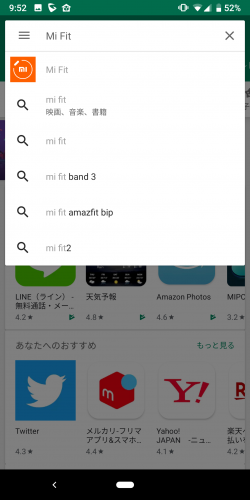 |
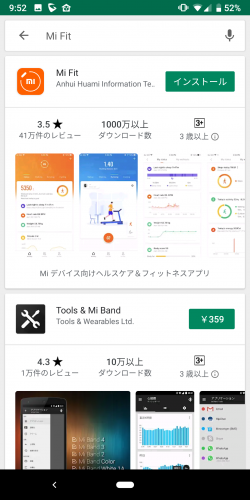 |
検索窓をタップしたら、「Mi Fit」と入力しましょう。入力が完了後、検索を行います。 検索結果が表示されるので、【Mi Fit】をタップしてください。アプリの詳細画面が開くので、【インストール】をタップします。しばらく、インストールが完了するまで待ちましょう。なお、インストールの所要時間は、機種や通信環境などにより異なります。 |
3.アプリの確認
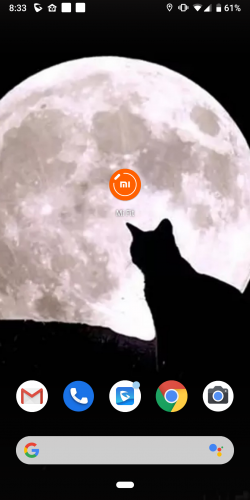 |
スマートフォンでホーム画面に戻ります。インストールが正常に完了していれば、ホーム画面に「Mi Fit」のアイコンが追加されているはずです。アイコンが確認できたら、アプリのインストールは完了となります。 |
■新規登録
「Mi Fit」アプリを使用するには、新規登録が必要です。新規登録はスマートフォンのアプリ上で行うことができます。すぐに完了しますので、アプリをインストールしたらすぐに登録しておきましょう。
<手順>
1.Mi Fitアプリを起動して通知設定の画面を開く
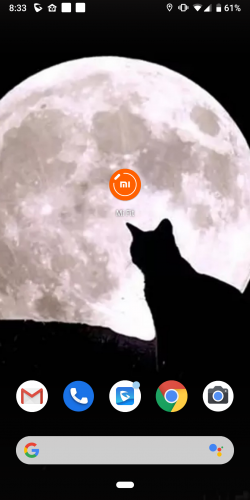 |
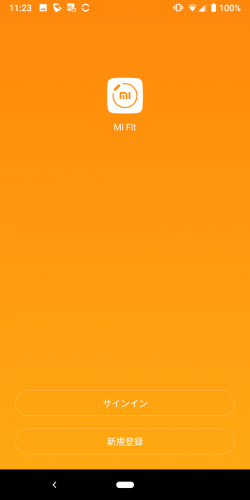 |
スマートフォンにインストールされている「Mi Fit」のアイコンをタップして、アプリを起動します。 アプリが起動したら、画面下にある【新規登録】をタップしましょう。 |
2.現在地の設定
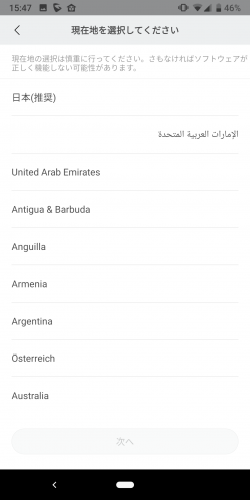 |
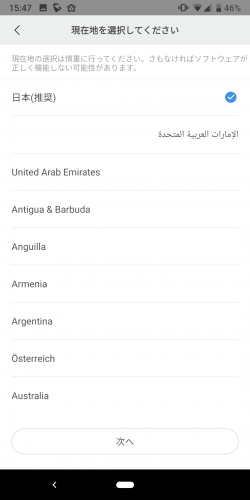 |
現在地の選択画面が開いたら、使用者自身の国名(写真では【日本】)をタップしましょう。なお、GPS機能によって推奨地が最上位に表示されるので、問題なければそちらをタップするとスムーズです。 地域名の右にチェックマークが表示されたら、【次へ】をタップしてください。 |
3.契約・ポリシーへの同意
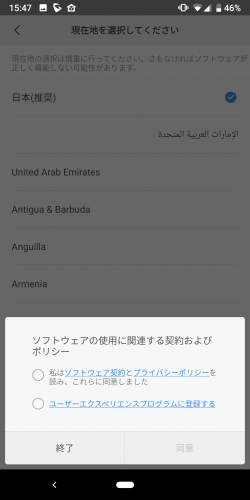 |
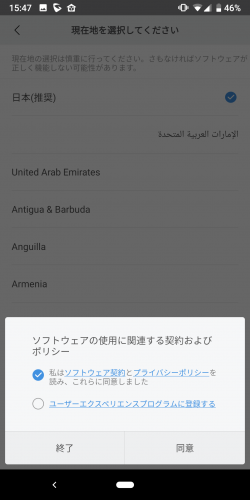 |
「ソフトウェアの使用に関連する契約およびポリシー」がポップアップで表示されます。それぞれリンク先から内容を確認し、問題なければ左の【〇】をタップしましょう。チェックマークが表示されると、【同意】ボタンがタップできるようになりますのでタップしてください。 なお、ユーザーエクスペリエンスプログラムへの登録に関する項目もありますが、こちらは任意です。 |
4.登録方法の選択
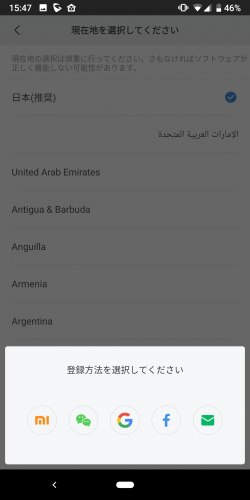 |
登録方法の選択画面がポップアップで表示されます。既存のMiアカウントやSNS、メールアドレスなどで新規登録が可能です。登録に使用したい方法のアイコンをタップしましょう。なお、ここでは【メールアドレス】による登録方法を解説します。 【メールアドレス】での登録には、一番右にあるメールアイコンを選択してください。 |
5.登録情報の入力
■Mi Accountの作成(初期設定)
新規登録が終わったら、初期設定を行ってMi Accountを作成しましょう。初期設定はアプリ上で、表示に従って操作すれば簡単に完了できます。
<手順>
1.Mi Fitアプリを起動する
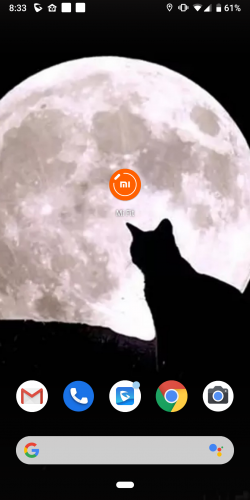 |
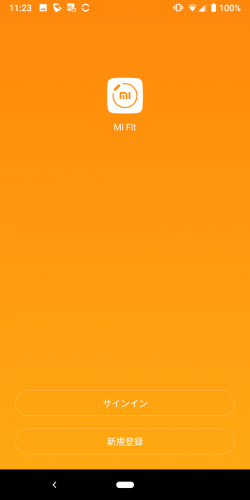 |
スマートフォンにインストールされている「Mi Fit」のアイコンをタップして、アプリを起動します。 アプリが起動したら、画面下にあるメニューから【サインイン】をタップしてください。 |
2.サインインする
3.個人情報の入力
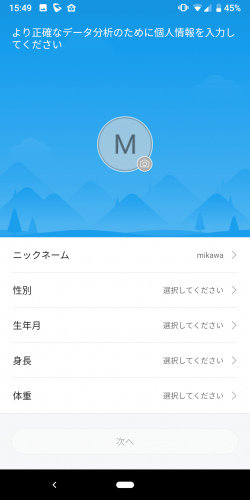 |
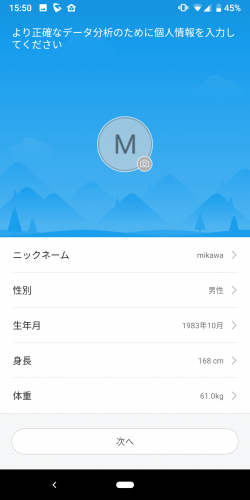 |
個人情報の入力画面が表示されます。下記5つの項目についてそれぞれタップし、ご自身の情報を設定しましょう。 ・ニックネーム ・性別 ・生年月 ・身長 ・体重 設定が完了したら【次へ】をタップします。 |
<ワンポイント>
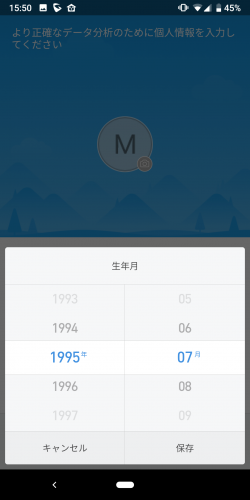 |
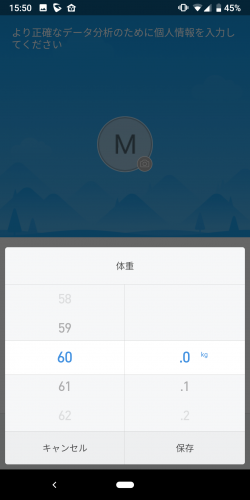 |
「ニックネーム」以外の入力は、画面上のスクロールで行います。生年月や体重などは項目が分かれていますので、それぞれスクロールして設定しましょう。体重は小数点以下も設定が可能です。 端末から取得した情報を正確に分析するため、ニックネーム以外はできるだけ正しい情報を登録しておきましょう。体重や身長は可能であれば実際に計測し、以後も変化に応じた再設定をおススメします。 |
4.初期設定の完了
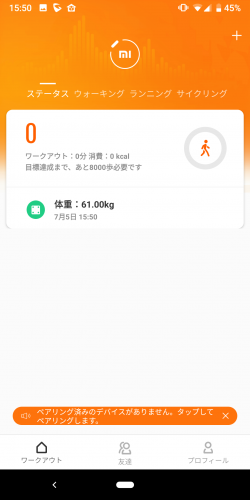 |
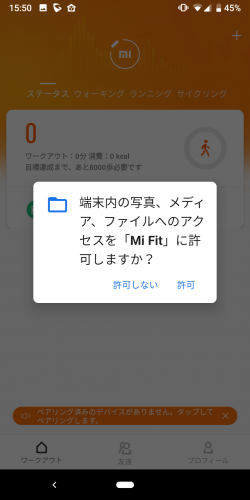 |
個人情報の入力を終えると初期設定が完了し、アプリのトップ画面が表示されます。 なお、場合により端末内のファイルに対するアクセス許可を求めるポップアップが表示されますが、【許可】に設定しておきましょう。もちろん、ご自身のスマートフォンに保存されているデータを、勝手に抜き取られるようなことはありません。 ワークアウトの共有などが行えます。 |
■デバイスの連携(ペアリング)
Mi FitアプリとAmazfit BipやMi Band3を連携(ペアリング)させれば、端末から取得したデータを自動的にMi Fitで管理・分析できます。端末がより便利に使えるようになるので、ぜひ連携させておきましょう。なお、Mi Fitアプリには複数の端末を連携させておくことも可能。目的別で端末を使い分けているという方は、すべて同じMi Fitアプリで情報が管理できます。
<手分順>
1.Mi Fitアプリを起動して通知設定の画面を開く
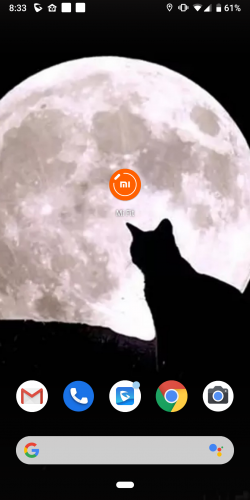 |
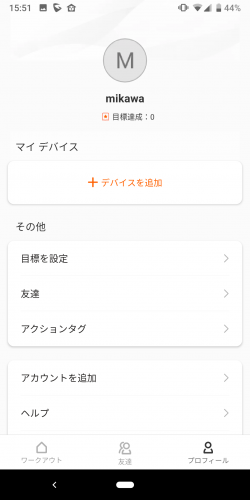 |
スマートフォンにインストールされている「Mi Fit」のアイコンをタップして、アプリを起動します。 アプリが起動したら、画面下にあるメニューから【プロフィール】をタップ。プロフィールメニューが開くので、【マイ デバイス】に表示されている【+デバイスの追加】をタップしましょう。 |
2.端末種別の選択
3.端末の選択と位置情報サービスへのアクセス承認
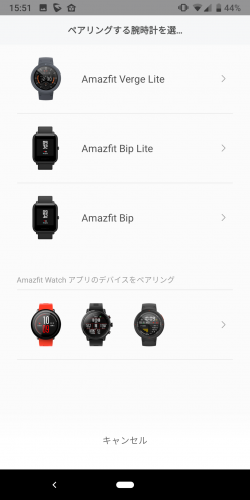 |
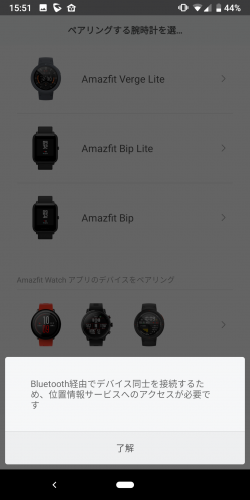 |
選んだ種別に属する端末が一覧で表示されます。この中から、【Amazfit Bip】をタップしましょう。 端末とスマートフォンは、Bluetoothで接続します。そのため、位置情報サービスへのアクセスが必要です。ポップアップで承認画面が表示されるので、説明を読んだうえで【了解】をタップしてください。 |
4.端末の検索
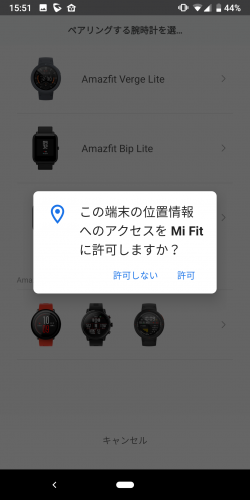 |
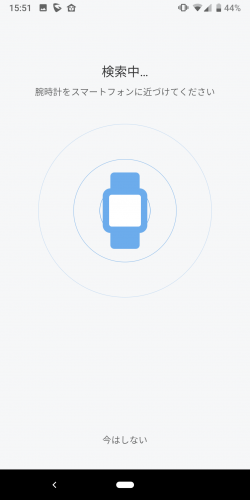 |
場合により、位置情報へのアクセス許可についてポップアップが表示されることがあります。その際は、【許可】をタップしましょう。 連携するスマートフォンの検索が開始されます。連携したい端末とスマートフォンを近付けて待ちましょう。 |
5.設定と設定完了の確認
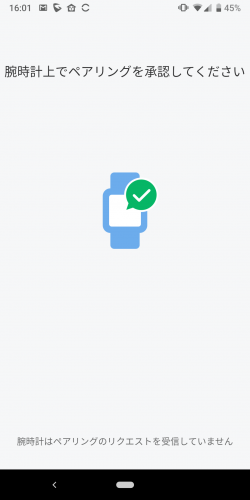 |
 |
端末が検索できたら、腕時計上でのペアリング承認について指示が表示されます。連携したい端末の画面を見ましょう。 端末の画面上に、連携承認の画面が表示されています。問題ない場合は、【✔】をタップしてください。 これで端末の連携は完了。あとは自動的に、端末から取得された情報がBluetooth経由でMi Fitに連携されます。 |